

By Vernon Roderick, Son Güncelleme: 6/12/2023
Bir süredir iPhone'umu kullanıyorum. Ayrıca çok fazla fotoğraf çekme eğilimindeyim ve çektiğimde, gerçekten sevdiklerimi kaydettiğimden emin olmak için tüm fotoğrafları tekrar tekrar kontrol ediyorum ve evli olmayanları siliyorum. Şimdi, hepsi iyi ve her şey ama telefonum doluyor ve hızlanıyor. Yedeklemeyi düşünüyorum ve bir iCloud hesabım var ve her şey var ama bu program hakkında ilk şeyi bilmediğimi düşündüm. Fotoğraflarımı saklamak için ona güvenmeden önce iCloud hakkında daha fazla bilgi sahibi olmam gerekiyor, ki bu şu anda hayatımın büyük bir kısmı. Lütfen bana yardım et fotoğraflar iCloud'a nasıl yedeklenir. Teşekkürler!
Tamam hadi başlayalım Fotoğrafları iCloud'a yedekleme.
İnsanlar ayrıca okuriPhone iCloud'a Yedeklenmiyor mu? İşte Nasıl Düzeltilir!Müzik iCloud'a Nasıl Yedeklenir?
Bölüm 1. iCloud'a Kısa Bir Giriş Bölüm 2. Resimlerimi Otomatik Olarak iCloud'a Nasıl YedeklerimVideo Rehberi: Fotoğrafları iPhone'dan iCloud'a Nasıl Yedeklenir?Bölüm 3.iPhone/iPad Fotoğraflarını iCloud'a Manuel Olarak YedeklemeBölüm 4. Özet
iCloud hakkında kısa bilgi!
iPhone kullanıcıları, bir süredir dosyalarını yedeklemek için iCloud'a güveniyor. 2011 yılında iCloud'un piyasaya sürülmesinden bu yana, istikrarlı bir kullanıcı kazandı ve yavaşlamıyor gibi görünüyor. Tanıdık olmayanlar için iCloud, kendi adıyla bulut kullanılarak uygun ve eğlenceli bir şekilde adlandırılmıştır. iCloud, insanların bilgilerini, ayrıntılarını ve çok daha fazlasını depolayabilecekleri internette hayali bir yerdir. Çoğu kişinin bildiği gibi, bir iCloud hesabı ücretsiz olarak gelir ve tüm kullanıcılara depolamak, yedeklemek veya hemen hemen her şeyi yapmak için en az 5 GB boş alan sağlar. kendilerine uygun bir internet bağlantısı olduğu sürece. İstediğinizi kaydeder ve oluşturabileceğiniz benzersiz bir kullanıcı adı ve şifre ile korunur.
Pek çok iPhone kullanıcısı veya Apple kullanıcısı, genel olarak, cihazlarını yedeklemek ve bilgileri anında alabilmelerini sağlamak için iCloud'u kullanır. Çoğu kullanıcının yedeklediği tüm şeyler arasında, en çok ne kadarını yedeklediğini unutmayalım. çoğumuz fotoğraflarımızı yedekleme eğilimindeyiz ve bunu en önemli önceliklerimizden biri haline getiriyoruz. bu bizim en sevdiğimiz insanlarla olan anılarımız ve en sevdiğimiz anlarımızdır, fotoğraflar neden yedeklemeye karar verdiğiniz ilk öğelerden biri olmasın? iCloud elbette bunu fark etti ve dosyalarının bir kısmını tam olarak fotoğraflarımıza ayırmaya karar verdi, böylece iCloud Fotoğraf Kitaplığı'nı tanıttılar.
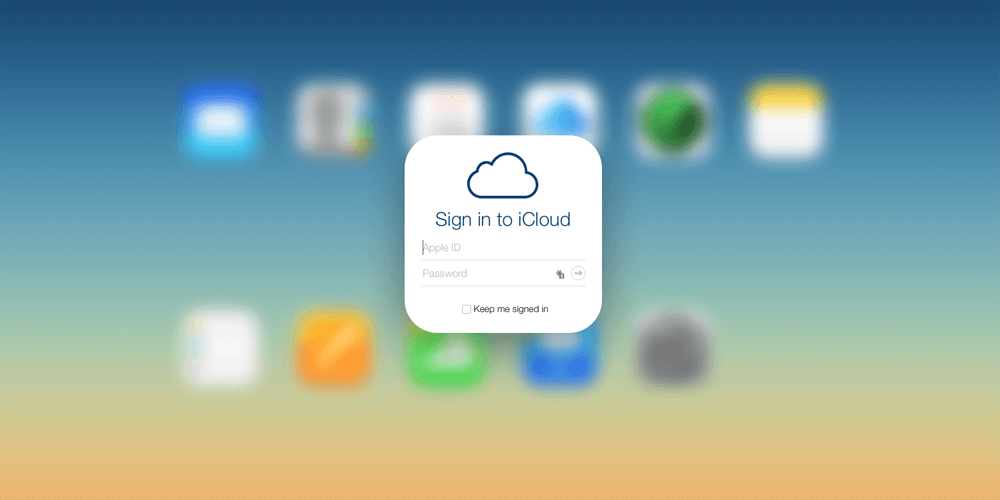
iCloud Fotoğraf Arşivi
Güzelliği iCloud Fotoğraf Arşivi iCloud kullanılarak giriş yapılmış birden fazla cihazı birbirine bağlamasıdır. Bu nedenle, iPhone'unuzu kullanarak bir fotoğraf çekiyorsanız ancak bunu iPad'iniz gibi daha büyük bir ekran kullanarak düzenlemek istiyorsanız, endişelenmeyin. iCloud Fotoğraf Kitaplığı, yalnızca internete bağlanarak erişilebilir olmasını sağlar. Koleksiyonları, anları vb. sıralamak için PC'deki iCloud fotoğraflarına erişebilirsiniz ve işiniz bitti. Yapabileceğiniz her türlü değişiklik, kullanmakta olduğunuz birden fazla cihazla da paylaşılacak ve bu değerli fotoğrafların veya videoların keyfini çıkarmanızı son derece kolay hale getirecektir.
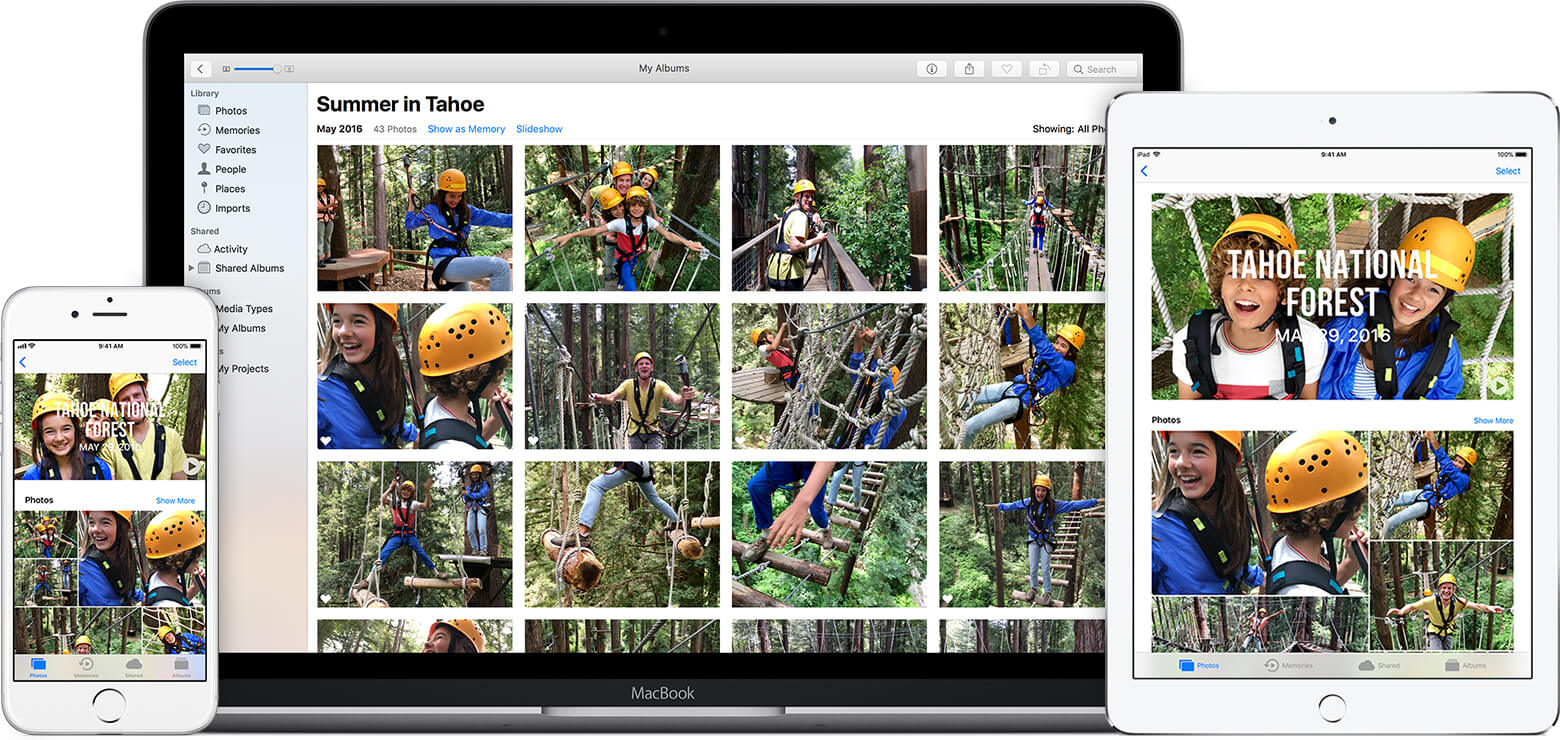
Not:
iCloud Fotoğraf Kitaplığı, genellikle Wi-Fi bağlantınız olduğunda ve bir enerji kaynağına bağlı olduğunuzda yedeklenir; iOS 11'deki bazı iOS birimleri, veri planlarını kullanırken de bunu yapabilir, ancak bu hıza bağlı olabilir. iCloud'a kaydedilen fotoğrafın kullanılabilirliği cihaza veya kullanıcıya göre değişebilir.
Film Rulosu, Fotoğraf Yayını, Fotoğraf Kitaplığı ve Albümlerim fotoğrafları da dahil olmak üzere iPhone, iPad veya iPod touch'ınızdaki tüm fotoğrafları yedeklemek istiyorsanız, denemelisiniz. iOS Veri Yedekleme ve Geri Yükleme, insanların iPhone, iPad veya iPod'da silinen veya kaybolan verileri kurtarmasına yardımcı olur. Merak ediyor olabilirsiniz, bu nasıl otomatik duruma getirilir? Sonuçta, manuel olarak yedekleme yapmak çok fazla iş gibi görünüyor ve pek çok insanın bunu yapmak için yeterli zamanı veya sabrı yok. Hiç sorun değil, iCloud'unuzun düzgün çalıştığından ve çalıştığından emin olmak için fotoğrafları iCloud'a nasıl yedekleyeceğinizle ilgili şu adımları izleyin:
İşte iPhone cihazından bir tür veriyi yedekleyebilen ve geri yükleyebilen iOS Veri Yedekleme ve Geri Yükleme için ücretsiz bir indirme programı, aşağıda deneyebilirsiniz.
FoneDog's Toolkit'i indirmek için düğmeye tıklayın ve ardından Fotoğraflarınızı iCloud'a yedekleyin.

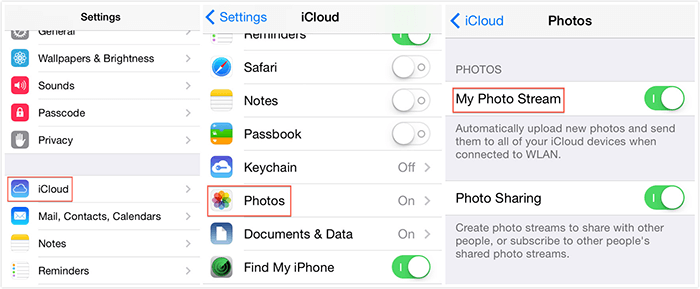
Ardından, fotoğrafları iPhone'dan iCloud deposuna kolayca taşımak için hemen hemen bitirdiniz. İstediğiniz kadar işaretleyip tıklayabilir ve tüm fotoğrafların keyfini dilediğiniz gibi kolayca çıkarabilirsiniz. Öte yandan, fotoğrafları iPhone'dan manuel olarak iCloud'a yüklemeyi ve yedeklemeyi de kendiniz halletmeyi tercih ederseniz, fotoğrafları iCloud'a manuel olarak nasıl yedekleyeceğinize ilişkin adımlar şunlardır:
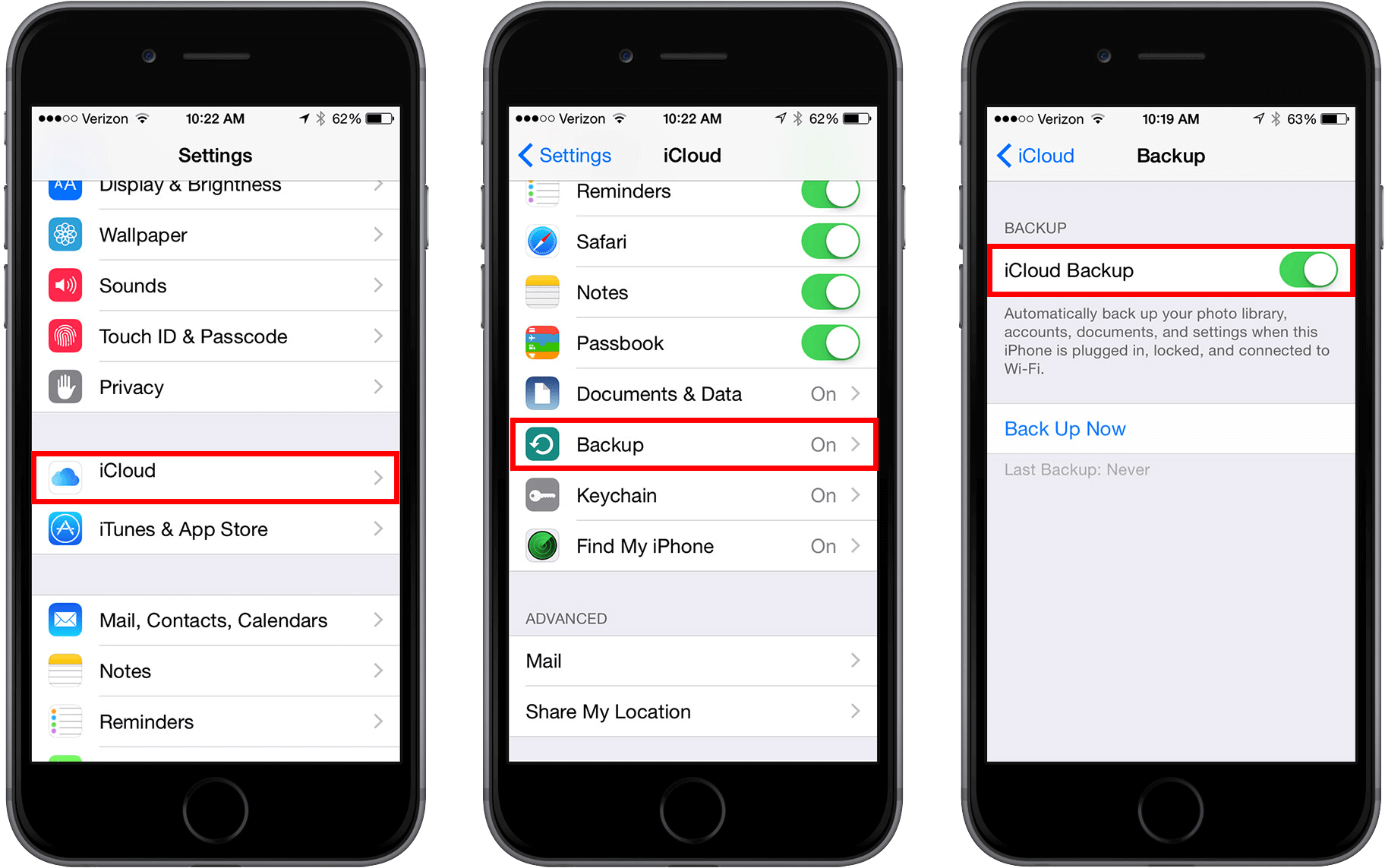
Not:
Bunun, yedeklemek istediğiniz her videoyu ve fotoğrafı seçemeyeceğinizi, bunun yerine bu seçeneği seçtiğinizde tüm cihazı yedeklemeniz gerekeceğini lütfen unutmayın.
Bunların ikisi de fotoğrafları iCloud'a yedekleme konusunda harika seçenekler olsa da, bazı kullanıcıların sınırlı depolama alanıyla ilgili bazı sorunları olması ve daha önce belirtildiği gibi her zaman daha fazlasını satın alabilmeniz anlaşılabilir. Bu satın alma, pek çok insanla aynı fikirde olmayan bir fiyata ve aylık depolama ücretine tabidir.
Ek olarak, bazı insanlar henüz buluta tam olarak güvenmemiş veya bağımlı olmamış, kopyalarını kendi bilgisayarlarına veya dizüstü bilgisayarlarına bağlamayı tercih ediyorlar ki bu da sorun değil. kullanarak, daha önce bahsedilen sorunlara olası bir çözüm FoneDog Araç Takımı – iOS Veri Yedekleme ve Geri Yükleme resimlerinizi ve diğer ayrıntıları yedeklemek için program. Aylık ücret yoktur ve depolamayla ilgili tek sınırlama bilgisayarınızın veya dizüstü bilgisayarınızın bellek alanıdır, bu gerçekten diğer kullanıcılar için çözüm olabilir.
Hinterlassen Sie einen Kommentar
Yorumlamak
iOS Veri Yedekleme ve Geri Yükleme
FoneDog iOS Veri Yedekleme ve Restore - Verileri PC'e yedekliyor ve seçimli olarak verileri yedeklemekten iOS aygıtlara geri veriyor.
Ücretsiz deneme Ücretsiz denemePopüler makaleler
/
BİLGİLENDİRİCİLANGWEILIG
/
basitKOMPLİZİERT
Vielen Dank! Merhaba, Sie die Wahl:
Excellent
Değerlendirme: 4.6 / 5 (dayalı 70 yorumlar)